Voeg proces-ID toe aan titelbalk van bestandsverkenner in Windows 10
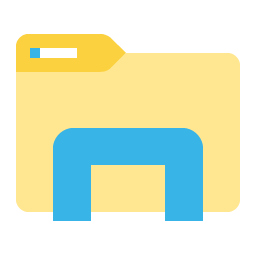
In Windows 10 Jubileumupdate is er een interessante geheime tweak. Wanneer toegepast, laat het File Explorer de proces-ID (PID) van het proces explorer.exe zien dat eigenaar is van het momenteel geopende venster. Hier leest u hoe u deze optie kunt inschakelen en gebruiken.
De PID die zichtbaar is in de titelbalk is een zeer nuttige optie voor degenen die het openen van mappen in een apart proces mogelijk maken of de ongedocumenteerde /aparte schakelaar voor de Explorer.exe-app gebruiken. Zie het volgende artikel:
Verkenner starten in een apart proces in Windows 10
Laten we nu eens kijken hoe de PID-informatie in de titelbalk u kan helpen bij het identificeren van het vereiste proces. Schakel het als volgt in.
- Open Register-editor.
- Ga naar de volgende registersleutel:
HKEY_LOCAL_MACHINE\SOFTWARE\Microsoft\Windows\CurrentVersion\Explorer
Tip: zie Met één klik naar de gewenste registersleutel springen.
- Maak hier een nieuwe 32-bits DWORD-waarde en noem deze ShowPidInTitle. Stel de waardegegevens in op 1.
Let op: ook als je met een 64-bits Windows-versie, moet u nog steeds een 32-bits DWORD-waarde maken. -
Afmelden bij Windows 10 om de wijzigingen die door deze aanpassing zijn aangebracht, toe te passen.
Als alternatief kunt u gewoon herstart de Explorer-shell in Windows 10.
Nu toont de app Bestandsverkenner de proces-PID in de titelbalk:
Met behulp van deze PID kunt u snel het juiste proces in Taakbeheer identificeren (of in een andere procesbeheerder die het proces-ID kan tonen). Het kan handig zijn wanneer u een specifieke instantie van explorer.exe moet doden of analyseren.
Tip: je kunt je abonneren op ons Youtube kanaal HIER.
Opmerking: deze functie is niet officieel aangekondigd en kan op elk moment stoppen met werken. Onthoud dit. Op het moment van schrijven is het me gelukt om het werkend te krijgen in Windows 10 build 14393.
Dat is het.



